Включение и настройка эквалайзера на iPhone
Включение и настройка эквалайзера на iPhone
Воспроизведение музыки – не главная функция iPhone, однако с этой задачей смартфон справляется хорошо. Чтобы сделать звук чуть лучше, не прибегая к покупке дорогих наушников, можно попробовать настроить эквалайзер в Айфоне. Он не поднимет звучание на качественно новый уровень, но поможет акцентировать внимание на отдельных характеристиках звука в зависимости от музыкального жанра.
Настройка эквалайзера на iPhone
Включить эквалайзер и выбрать настройки звучания можно на любой современной модели смартфона от Apple. Чтобы сделать это:
- Зайдите в стандартное приложение «Настройки».
- Откройте раздел «Музыка».
- В поле «Воспроизведение» нажмите на пункт «Эквалайзер».
- Выберите один из предустановленных пресетов.
Опция улучшения звука одинаково настраивается на iPhone 5, 6 и 7. При выборе звучания в оставляйте музыку играть на фоне. Это поможет понять, как меняется звук в зависимости от выбранного пресета, и остановиться на подходящем наборе параметров для конкретного жанра.
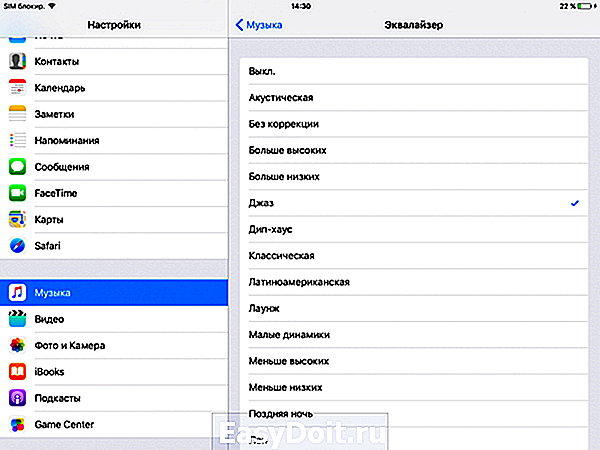
К сожалению, пользователям доступны только предустановленные настройки. Если вы хотите добавить больше баса, то выбирайте пресет «Больше низких». Однако выполнить ручную настройку звучания не получится – акцент на басы будет ровно такой, какой добавлен в пресет.
Чтобы сделать прослушивание музыки более комфортным, используйте еще одну опцию, которая называется «Проверка звука». Найти её можно также в разделе «Музыка». После включения этой функции система будет самостоятельно стабилизировать громкость треков, чтобы предыдущая и следующая песня звучали одинаково.

Настройки звучания будут работать только при воспроизведении треков через стандартное приложение «Музыка». Если вы используете другой проигрыватель, то ищите параметры звука в его настройках.
Эквалайзер в iTunes
Эквалайзер есть и в iTunes. Чтобы запустить его, раскройте меню «Окно» и поставьте галочку возле пункта «Эквалайзер». Для настройки звучания поставьте отметку «Вкл» и выберите пресет в выпадающем меню.
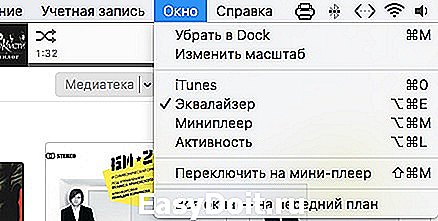
В iTunes, в отличие от эквалайзера на iPhone, есть возможность ручной настройки. Вы можете самостоятельно поиграть с разными параметрами звука, установив оптимальные значения. Чтобы сохранить пресет, выберите пункт «Создать набор настроек».

Функция стабилизации громкости также присутствует в iTunes. Чтобы включить её, откройте настройки iTunes и на вкладке «Воспроизведение» отметьте пункт «Коррекция звука».
Сторонние плееры для iPhone
Если эквалайзер, используемый в Айфоне, не впечатляет возможностями, установите плеер от стороннего разработчика. К сожалению, найти бесплатное приложение с хорошим эквалайзером практически невозможно. Но если вы готовы заплатить за качественное звучание, установите jetAudio Music Player. За возможность вручную настраивать эквалайзер придется заплатить, однако в результате покупки вы получите доступ в такое функциональное меню:

Плеер запоминает до 4 пользовательских пресетов, плюс есть набор предустановленных схем звучания. Есть и другие платные варианты:
Настройки, сделанные в этих эквалайзерах, работают только при воспроизведении музыки в них. Если включить песню в другом приложении, никакого эффекта не будет. Сами же эквалайзеры имеют не самый подходящий интерфейс для постоянного прослушивания, так что приходится выбирать между качеством звука и удобством использования приложения.
Можно обойтись без сторонних плееров и эквалайзеров. Чтобы звук был крутым:
- Замените стандартные наушники iPhone на более качественные.
- Заливайте треки в формате ALAC.
В хороших наушниках музыка в нормальном качестве будет отлично звучать без лишних манипуляций с настройками и пресетами.
-
Информация была полезной?
Не забывайте читать комментарии, там тоже много полезной информации. Если на ваш вопрос нет ответа, а на более поздние комментарии есть ответ, значит ответ на ваш вопрос содержится в статье, уважайте чужое время.
profiapple.ru
Эквалайзеры в iOS: настройка стандартной программы, ТОП-5 приложений для скачивания
Прослушивание музыки не является приоритетной функцией iPhone и iPad, но яблочные девайсы все равно блестяще справляются с этой задачей. Звучание можно регулировать по своему усмотрению. Для этого на iOS присутствует специальный встроенный эквалайзер. Если он вам не по нраву, можно скачать из AppStore другой эквалайзер.
Лучшие эквалайзеры для iPhone и ipad
Если вы не хотите довольствоваться стандартными настройками, предлагаем обратить ваше внимание на один из следующих эквалайзеров:
- EQ10. Свое название получил не случайно, а благодаря десяткам возможностей настройки звука. Присутствует также два вида эквалайзера: графический и параметрический. В графическом стандартные бегунки с функциями, в параметрическом – кривые.
- Soundy. Для зарегистрированных пользователей сервиса Soundcloud есть возможность пользоваться продвинутым эквалайзером. После установки приложение синхронизируется с сайтом, и вам будет доступна вся ваша музыка.
- UrbanDenoiser. Это не просто эквалайзер с регулировкой частот. При первом запуске приложения вы пройдете звуковой тест на каждое ухо, определяющий частотный диапазон, доступный вам. Также присутствует функция включения окружающих шумов и множество других полезных опций.
- TSC Music. Аналогично предыдущему приложению оно тестирует ваши уши с целью подбора оптимального звучания. Кроме этого, в приложении присутствует удобный эквалайзер и настройка громкости.
- Equalizer+. Параметрический эквалайзер для iPhone и iPad, где все регулируется путем передвигания точек на кривой. После синхронизации с девайсом вы получите доступ к редактированию треков.
Настройки встроенного эквалайзера в iOS
Чтобы активировать его и настроить, необходимо выполнить следующие действия:
- Зайти в раздел настроек.
- Найти там музыку.
- Найти там «Воспроизведение» и нажать на «Эквалайзер».
- Перед вами откроются стандартные пресеты. Вы можете выбрать один из них.
Фото: Настройка эквалайзера в iOS
Лучше чтобы во время выбора пресета на заднем фоне звучала музыка. Это поможет понять, как меняется звучание.
К сожалению, в стандартном приложении доступны только оригинальные пресеты. Для любителей «басов» можно выбрать «Больше низких». На этом, пожалуй, все. Регулировать басы отдельно не получится – все только так, как установлено.
Также присутствует функция проверки звука. Она позволяет системе автоматически уменьшать или увеличивать громкость трека, чтобы все песни звучали одинаково. Настройки распространяются только на стандартное приложение музыки.
appleiwatch.name
Как увеличить громкость музыки на любом iPhone

Добавьте громкости своему iPhone!
Не устраивает громкость звучания музыки на iPhone? Решить эту проблему можно без приобретения внешнего динамика. В этой инструкции мы рассказали о специальных настройках iOS, которые позволяют увеличить громкость музыки на любой модели iPhone.

Важно! Сразу же обратим внимание, что увеличить громкость на iPhone данным способом получится только в приложении «Музыка».
Как увеличить громкость музыки на любом iPhone
Шаг 1. Перейдите в меню «Настройки» → «Музыка».

Шаг 2. Выберите раздел «Ограничение громкости» и убедитесь в том, что на вашем iPhone не включено ограничение уровня громкости. При необходимости отключите переключатель «Ограничение громкости (ЕС)» и установите громкости iPhone на максимум.

Шаг 3. Вернитесь в предыдущее меню «Музыка» и выберите раздел «Эквалайзер».
Шаг 4. Поставьте флажок на пункте «Поздняя ночь».

Готово! Сразу после активации эквалайзера вы можете проверять громкость iPhone. Запустите приложение «Музыка» и начните воспроизведение любой песни. Вы определенно заметите, что громкость прилично увеличилась. Для того, чтобы наиболее наглядно оценить увеличение громкости, вы можете перейти в меню «Настройки» → «Музыка» → «Эквалайзер» и убрать настройки эквалайзера прямо во время воспроизведения музыки.
Также уточним, что громкость воспроизведения увеличивается как через динамики, так и при прослушивании музыки с использованием наушников.
Поставьте 5 звезд внизу статьи, если нравится эта тема. Подписывайтесь на нас ВКонтакте , Instagram , Facebook , Twitter , Viber .
bloha.ru
Эквалайзер: добавляем басы (низкие частоты) при прослушивании музыки на iPhone и iPad
Одним из главных существенных нововведений в мировой музыкальной индустрии за последнее время является появление сервиса Apple Music, благодаря которому миллионы меломанов получили возможность быстро находить и слушать любимую музыку. В помощь слушателям выпускается также огромное количество различных вспомогательных девайсов: от самых простых наушников до внешних динамиков и колонок.

У каждого из такого рода аксессуаров свое уникальное звучание, и потому иногда возникает желание отстроить воспроизведение под себя. В данной статье мы расскажем, как пользоваться эквалайзером, в частности, регулировать низкие частоты (басы) на iPhone или iPad.
В каждом «яблочном» гаджете есть свой эквалайзер, меняя настройки которого, можно подогнать звучание устройства под себя. Именно таким образом и можно будет отрегулировать уровень баса. Но перед тем как приступить к настройкам, следует включить музыку в фоновом режиме, чтобы можно было услышать все изменения в звучании при обновлении тех или иных параметров.
Как настроить звучание низких частот (басов) на iPhone и iPad
1. Запустите на устройстве Настройки и войдите в раздел Музыка;
2. Найдите и откройте настройки эквалайзера;
3. Нажмите на параметр «Больше низких».

Собственно, на этом всё. Если во время вышеперечисленных манипуляций музыка будет играть в фоновом режиме, то изменения будут слышны сразу же. Надо также заметить, что настройка данного параметра делает звучание низких частот более отчетливым, но никак не более громким.
yablyk.com
Эквалайзер на айфоне. Где находится и как настроить?

Несмотря на то, что звук у айфона по умолчанию довольно хорошего качества, немногие знают, что его можно настроить по своему вкусу. Оказывается все модели айфона имеют встроенный эквалайзер с несколькими предустановками. Найти его совсем не сложно — находится он в настройках телефона.
Где находится эквалайзер на айфоне?
- Откройте настройки телефона

- Пролистайте до раздела «Музыка»
- В открывшемся окне выберите «Эквалайзер»

- В ы сможете выбрать одну из стандартных установок по своему вкусу.

К сожалению тонкой настройки эквалайзера у айфона нет, но и стандартных установок вполне достаточно для любого пользователя.
Помимо эквалайзера, в данном разделе можно настроить и другие параметры звука:
- Ограничение громкости — для ограничения максимального уровня громкости
- Коррекция громкости — функция позволяет выровнять громкость всех музыкальных композиций.
Если стандартных возможностей вам недостаточно, в App Store можно скачать альтернативные приложения для тонкой настройки звука. В большинстве своём эти приложения платные, зато количество настроек удовлетворит самого требовательного пользователя.
Самые популярные приложения для настройки эквалайзера на айфоне:
- jetAudio Music Player
- Equalizer
- EQ 10 и др.

Существенным недостатком, при использовании сторонних приложений является то, что настройки звука применяются при воспроизведении музыки через них. Если вы будете прослушивать музыку через стандартный плеер — эффекта не будет.
andapps.ru
5 отличных способов улучшить звук на iPhone. Попробуйте!

Устройства Apple всегда отличались сбалансированным звучанием, которое подходит для воспроизведения подавляющего числа музыкальных жанров. Тем не менее, оно устраивает далеко не всех пользователей.
Если вы входите в число тех, кто хочет улучшить звук музыки на iPhone, эти советы специально для вас. Мы собрали вместе самые простые рекомендации по улучшению качества воспроизведения, которые помогут вам получить от музыки больше удовольствия.
👍 За советы спасибо ребятам из re:Store.
1. Настройте воспроизведение в «Музыке»

В меню «Настройки» > «Музыка» > «Воспроизведение» можно поработать с тремя пунктами:
«Эквалайзер» — с этим пунктом можно экспериментировать, в зависимости от оборудования, которое вы используете вместе с iPhone:
- «Больше низких» отлично подойдет, если вы используете AirPods.
- «Поздняя ночь» увеличит громкость воспроизведения через динамики.
- «Тонкомпенсация» выравнивает звук по кривой «равной громкости», и это улучшает его на низкой громкости.
«Ограничение громкости» следует использовать, если источник, который вы чаще всего использует, плохо справляется с воспроизведением на максимуме. В противном случае отключайте.
«Коррекция громкости» выравнивает уровень текущей композиции по отношению к предыдущей. Чтобы каждая композиция играла более эмоционально, эту настройку лучше отключить.
2. Выберите высокое качество Apple Music

По умолчанию в меню «Настройки» > «Музыка» > «Сотовые данные» пункт «Высокое качество» отключен. Это дает возможность слушать музыку из Apple Music даже в условиях нестабильного мобильного интернета и расходовать минимальное количество трафика.
Тем не менее, если мы говорим об улучшении качества звука, то всем пользователям Apple Music нужно обязательно попробовать включить то самое «Высокое качество».
Даже более менее стабильного 3G уже достаточно для воспроизведения треков из стримингового сервиса, LTE вообще с головой. Но вот трафик в этом случае будет улетать чуть ли не в 3-4 раза быстрее, поэтому лучше задуматься о безлимите.
3. Слушайте «несжатое» аудио. Да, так можно
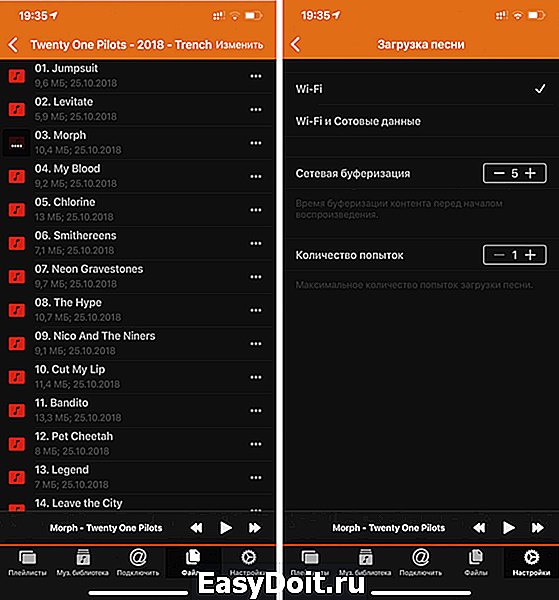
В 2018 году пользователи до сих пор делятся на два типа: первые души не чают в стриминговых сервисах по примеру Apple Music, а вот вторые продолжают выступать за аудиозаписи без сжатия.
Если вы задумались о повышении качества звука с iPhone и вам не критично использовать именно Apple Music, попробуйте приложение Flacbox (бесплатно + покупки).
С помощью этой программы вы сможете открыть практически любой музыкальный файл на своем iPhone. Для этого его даже не нужно скачивать — можно использовать облачные хранилища, подключенный к Wi-Fi компьютер и флэш-накопители PowerDrive.
Используйте файлы формата FLAC, чтобы получить максимальное качество воспроизведения. Некоторые утверждают, что сегодня разницу между сжатой и несжатой музыкой услышать практически невозможно, но это отнюдь не так.
4. Подстройте эквалайзер под наушники
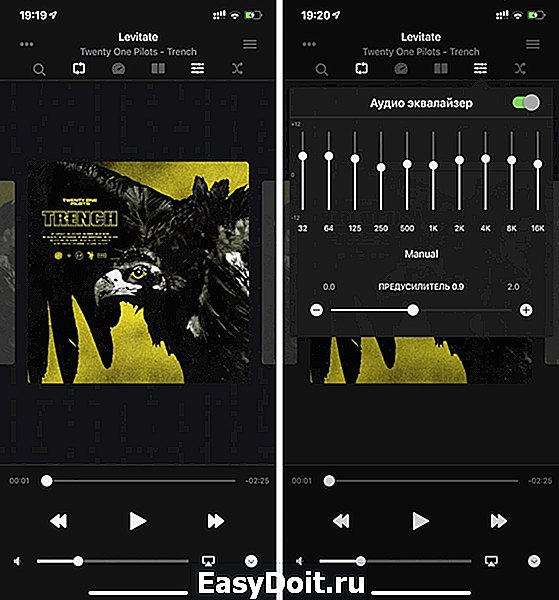
Многие сторонние приложения (тот же Flacbox) откроют вам доступ не к простому, а к многополосому эквалайзеру на 10 «дорожек» с предусилителем и целым веером из предварительно подготовленных настроек-пресетов.
Он поможет вам настроить звучание в соответствии с личным чувством прекрасного: выжать из своих наушников или динамика iPhone максимум.
Жаль только, что Flacbox и подобные приложения не могу получить доступ к Apple Musiс.
5. Замикшируйте записи в музыкальный сет

Если речь не о личном прослушивании музыкальных композиций, а о групповом, в данном случае на первое место выходит не просто качественный звук, а воспроизведение, которое не прерывается паузами.
Когда в следующий раз соберете друзей и устроите вечеринку, обязательно попробуйте приложения, миксующие выбранные песни без пауз.
Самая известная из подобных программ – djay Pro for iPhone (749 руб.). Бесплатный аналог – Pacemaker Music.
Достаточно просто сформировать плейлист из любимых записей, подключить iPhone к колонкам погромче и включить автомикс.
Подобные приложения особенно актуальны для праздников, и до Нового года их нужно научится использовать на все 100%.
(4.33 из 5, оценили: 21)
www.iphones.ru
Как включить и настроить эквалайзер (EQ) на Айфоне 5, 6, 7, 8, X, подробная инструкция
Прежде чем выбросить 300 баксов на новые наушники по последнему слову техники, дабы слушать музыку на iOS-устройстве (Айфоне или Айпаде), проверьте, сможет ли приложение по настройке эквалайзера (Equalizer), сделать так, чтобы ваши нынешние наушники звучали на миллион долларов, ну или хотя бы достаточно хорошо, чтобы удовлетворить ваши вкусы.

Разумеется, если вы находитесь в идеальном месте для прослушивания музыки, с идеальными музыкальными файлами и идеальными наушниками, выкручивать басы или настраивать частоты, вам не потребуется. Т.е. эквалайзер для музыки на iOS также не нужен.
Однако большинство из нас слушает музыку в поезде, тренажерном зале или во время прогулок по городу – в среде, где даже с почти совершенными наушниками нет никакой гарантии на хороший звук. Вот здесь то EQ придет на помощь.
EQ регулирует звуковые частоты, а точнее, звуковые сигналы определенных частот относительно других частот. У человека со здоровыми ушами диапазон слуха составляет от 20 Гц до 2о кГц (20 000 Гц), при этом басы находятся на низких частотах, а высокие частоты на верхушке звукового диапазона. Когда вы регулируете эквалайзер по отношению к музыке, то можете поднимать и понижать определенные частоты.
Если вам по-настоящему нравится бас (или его трудно различить), вы можете поднять нижние частоты в миксе. А если высокие частоты вот-вот готовятся разорвать барабанные перепонки, вы можете ослабить их звучание. Давайте разберем, где находится эквалайзер и как настроить эквалайзер на Айфоне 5, 6, 7, 8, X?
Как настроить эквалайзер (Equalizer) на Айфоне и Айпаде, инструкция
Настройка встроенного эквалайзера на Айфоне не лучшая идея, так как он проигрывает большинству приложений (список ниже). Тем не менее, ситуации бывают разные и подобная настройка может быть банальной необходимостью, в связи с отсутствием других вариантов.
Найти эквалайзер на Айфоне не так просто, ведь Apple припрятали свой встроенный Equalizer на iOS 11 не в музыкальном приложении, как было бы логично, а в настройках. Вот где находится в Айфоне эквалайзер:
1. Перейдите в «Настройки» → раздел «Музыка».
2. Там, после вкладки «Проверка звука» и будет располагаться встроенное приложение.
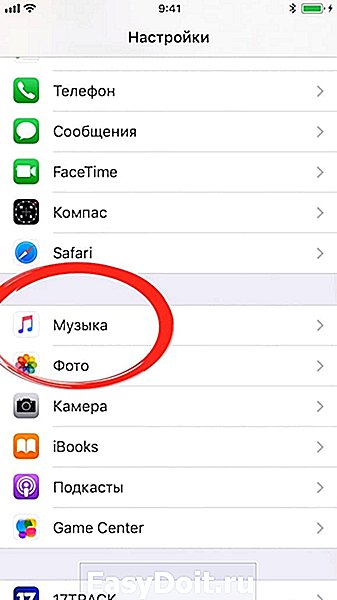
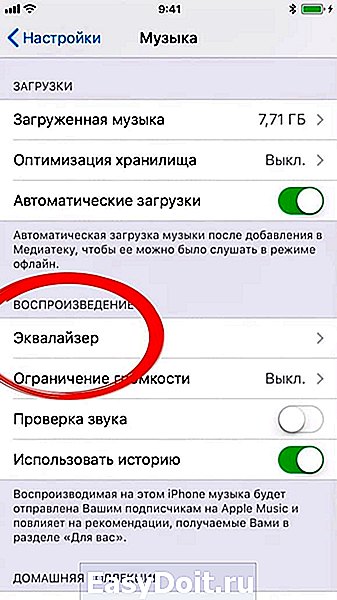

iOS предлагает 27 предустановленных настроек эквалайзера, каждая из которых основана на определенной комбинации басов, средних и высоких частот и названа (как правило) по соответствующему, по мнению Apple, жанру музыки: электроник, джаз, хип хоп, рок, и другие. Соответственно, настройки «больше высоких» и «больше низких» выставлены в соответствии с особенностями жанров.
Когда вы выбираете параметры эквалайзера в настройках, он применяется ко всем песням, которые вы воспроизводите в приложении «Музыка» на Айфоне (обратите внимание, что настройка эквалайзера фактически не изменяет исходный файл, все изменения происходят «на лету», когда играет песня).
Если вы жаждете большей гибкости в настройках эквалайзера, чтобы параметр «рок» всегда включался на песнях Led Zeppelin или старины Мэнсона, а «хип-хоп» во время треков Эминема, вам может помочь iTunes. Но имейте ввиду, что iTunes Match и EQ не слишком хорошо работают вместе. Поэтому рекомендуем прибегнуть к помощи сторонних приложений, которых к слову достаточно.
Лучший плеер для Айфона с эквалайзером, бесплатные приложения
Если вы хотите больше контролировать звучание на iOS и готовы отказаться от использования встроенного приложения для прослушивания музыки, то можете выбрать одно из сторонних, что предлагают большую гибкость и функциональность.
Благо AppStore предлагает большой выбор как платных, так и бесплатных приложений, поэтому выбор остается исключительно за вами.
HF Player
Неплохим вариантом для Айфона будет бесплатное приложение HF Player, которое обеспечивает сенсорный контроль для пользовательских настроек эквалайзера.
В приложении вы выбираете песню из музыкальной библиотеки, затем нажимаете на кнопку «Эквалайзер». Перетащите вверх те частоты, которые хотите усилить, а вниз те, что желаете уменьшить. Вы можете применять детальные пользовательские настройки и сохранять их для последующего использования.
Как и встроенный эквалайзер iOS 11, приложение применяет предустановку ко всем песням, но переключение в приложении между вашими собственными вариантами значительно удобнее.
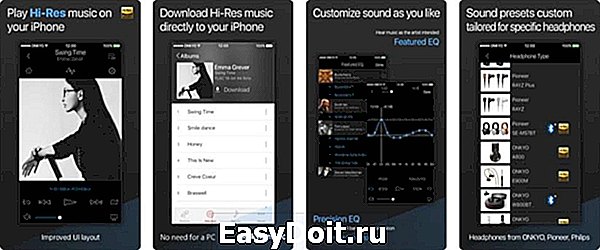
Audio Xciter
Приложение Audio Xciter от RØDE Microphones применяет другой подход к эквалайзеру. Вместо того, чтобы регулировать определенные частоты, вы контролируете параметры “Tune”, “Harmonics” и “Mix”, которые приложение использует для настройки звука.
Преимущество этого метода над стандартным эквалайзером заключается в том, что приложение сохраняет все уровни песни сбалансированными, в результате чего пользовательский микс звучит максимально близко к оригиналу.
Существует две версии приложения с разным функционалом. Первая является бесплатной, вторая же стоит $ 10. Какую выбрать решать вам, однако на наш взгляд стоит воздержаться от платного приложения, в пользу free версии.

EQu – качественный эквалайзер для Айфона
На наш субъективный взгляд, приложение EQu от Elephantcandy является одним из лучших приложений эквалайзера для Айфона. Однако и стоит оно не мало – $ 15. Именно поэтому, покупка данного приложения является спорной, это же добрая треть качественных наушников.
Что в итоге?
Какой бы вариант вы не выбрали, вы просто обязаны опробовать настройки эквалайзера. Вы можете открыть для себя абсолютно новый мир музыки. Да, немалое зависит от аппаратуры, однако грамотная настройка может помочь избавиться от значительной разницы.
qfos.ru



